Fjern Zfdv-virus (virus) - Rask dekrypteringsløsning
Zfdv fjerningsguide for virus
Hva er Zfdv ransomware?
Zfdv er en ransomware-infeksjon som spres raskt på systemet og påvirker enhetens ytelse
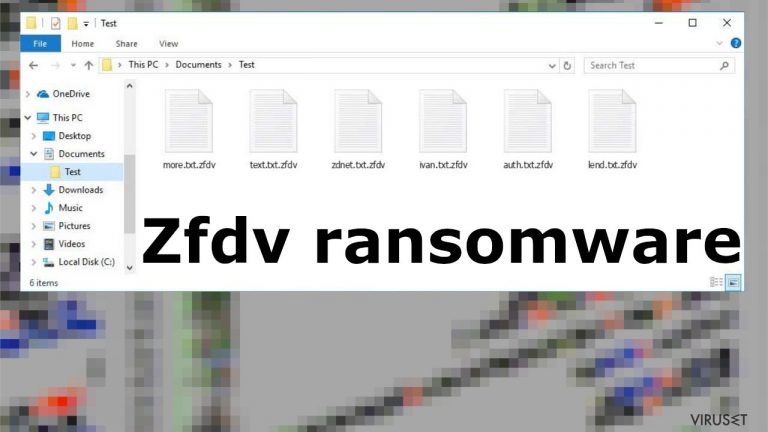
Filviruset Zfdv er en ransomware-infeksjon som bruker kryptering til å skade filer og tvinge brukeren til å betale for å gjenopprette tilgangen. Løsepengekravet leveres via meldingen _readme.txt. Dette er en fil som legges igjen av de som står bak denne trusselen og som er ute etter pengene dine. De nettkriminelle låser altså filene dine for å få muligheten til å kreve penger av deg.
De retter seg mot ofte brukte filer og data som kan være verdifulle for offeret. Dokumentet, bilder, lyd og videofiler blir direkte skadet av Zfdv-viruset, men også hele systemet blir påvirket og ytelsen går ned.
Zfdv-viruset kan skade datamaskinen og systemet da det kjører ytterligere ondsinnede prosesser og installerer infeksjoner som kontrollerer dataytelsen. Disse trojanerne og annen malware kan skade maskinen ytterligere. Enhetens ytelse kan altså gå betydelig ned etter hvert som malware-trusselen får lov til å fortsette å kjøre, også etter at dataene dine blir låst.
Hva er ransomware
Nettkriminelle gir deg falske løfter om dekryptering, og krever høye løsesummer. Tilbudene om testdekryptering eller om å sende selve verktøyet etter betaling av 10 000 kr i bitcoin er falske. De kriminelle lister opp ulike krav, men i realiteten er det slik at all data som er angrepet av zfdv-viruset fremdeles er låst og uleselig selv etter at betalingen er utført. Et slikt angrep ender sjelden bra for offeret, som mottar nye meldinger med betalingskrav, i stedet for at de får dataene sine dekryptert.
| Nave | Zfdv ransomware |
|---|---|
| Type | Kryptovirus, fillåsende virus |
| Familie | Djvu ransomware |
| Filendelse | .zfdv |
| Distribusjon | Filer vedlagt piratpakker av lisensiert programvare eller spill |
| Kontaktinformasjon | [email protected], [email protected] |
| Løsepengebeløp | Starter på rundt 5000 kr og dobles etter de første 72 timene |
| Løsepengemelding | _readme.txt |
| Eliminering | Trusler kan fjernes med AV-verktøy |
| Reparasjon | Apper som FortectIntego kan fjerne virusrester og reparere skadede systemfiler |
Det er dette ekspertene advarer om. Når filene dine blir krypterte, får du ikke lenger muligheten til å bruke dem. Den eneste måten å få tilgang til dem på er med riktig passord eller en nøkkel, som kun de nettkriminelle har tilgang til. Det er svært sjelden at disse verktøyene gis til ofre av Zfdv-viruset.
Ransomware er en alvorlig trussel som raskt kan spres på datasystemet ditt og gjøre stor skade. Dette skjer ofte når vi klikker på e-poster med lenker eller vedlegg uten å lese dem først. Den vanligste måten å spre ransomware på er via søppelpost og piratpakker.
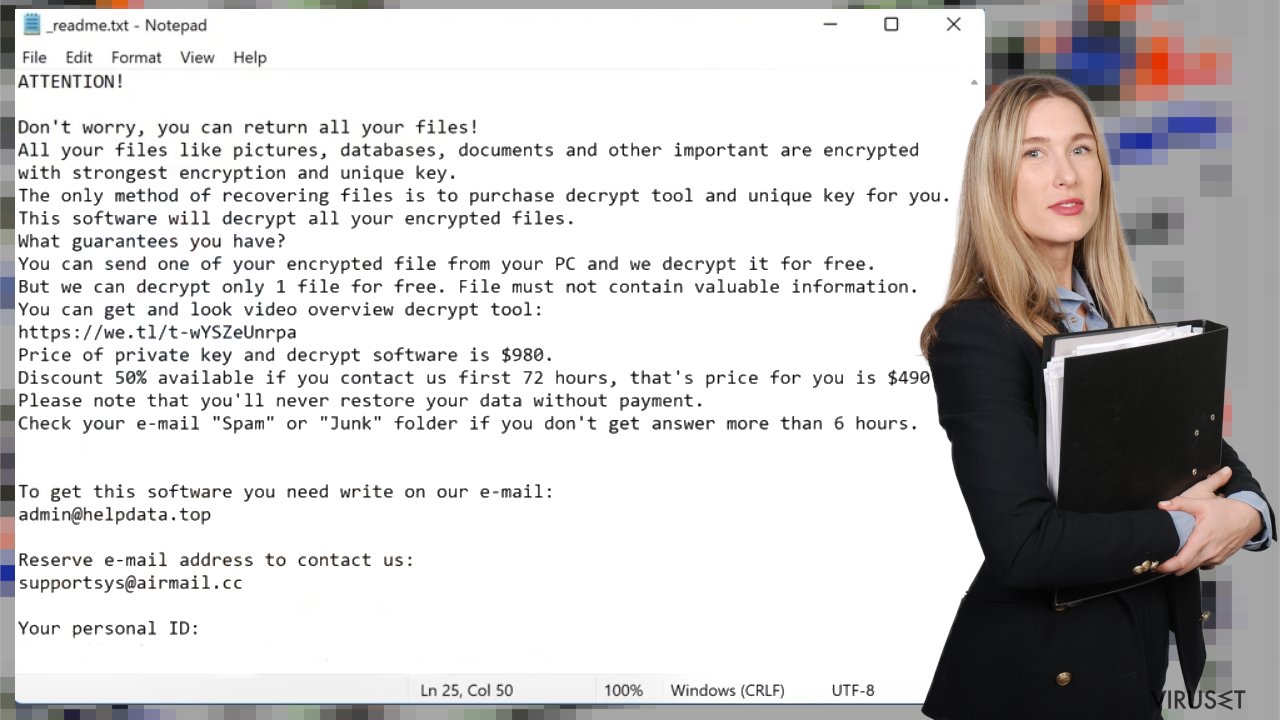
Fjerne infeksjonen
Ransomware-viruset Zfdv skader datamaskinen, og det er viktig å fjerne infeksjonen så raskt som mulig. Du kan ikke gjenopprette filer på systemet hvis viruset fremdeles er aktivt. Dette er både risikabelt og potensielt skadelig, da ransomware-trusselen umiddelbart kan kjøre kryptering på de reparerte filene.
Fjerning av disse truslene krever et antimalware-verktøy som kan oppdage Zfdv ransomware og tilhørende trusler. Ved å kjøre et antivirus-program kan du sjekke hele systemet og finne alle infiserte filer. Det kan også være lurt å dobbeltsjekke, slik at du kan forsikre deg om at det ikke er igjen noen virusrester.
Disse truslene kan av og til bli spredt ved bruk av trojanere og andre infeksjoner. Ved å bruke et antimalware-verktøy til å fjerne viruset, kan du dermed også bli kvitt de andre truslene og fjerne Zfdv-viruset helt. Ikke betal løsesummen og ikke kontakt de som står bak infeksjonen.
Gjenopprette infiserte filer i systemmapper
Zfdv ransomware kan også skade og endre systemfiler og funksjoner på datamaskinen. Disse endringene er nødvendige for at viruset skal kunne forbli på systemet. Ransomware påvirker også ulike funksjoner på datamaskinen, slik at fjerning av infeksjonen kan være vanskelig eller i verste fall umulig.
Ulike filer og programmer kan bli infisert av ransomware-viruset Zfdv, og det kan derfor være vanskelig å gjenopprette disse skadede filene på maskinen. Dette kan i betydelig grad påvirke datamaskinens ytelse og sikkerhet. Sørg for å fjerne eventuelle virusrester og reparere skader.
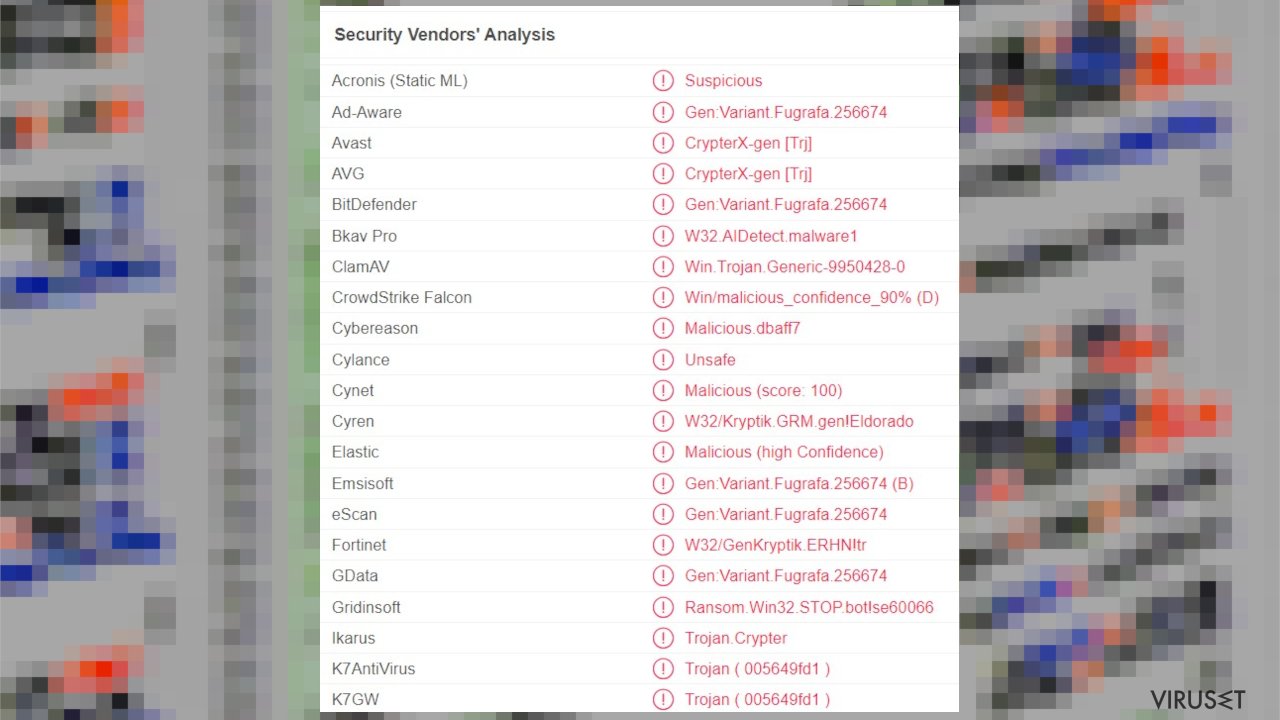
Dekryptering av virus
Filviruset Zfdv er ikke en ny trussel, da den kommer fra en infeksjonsfamilie som har vært kjent siden 2018. Dette er den nyeste versjonen av den populære ransomware-trusselen som ikke kan dekrypteres. Ransomware-utviklerne har endret noen av funksjonene og koden, men løsepengemeldingen i tekstfilen er den samme.
Trusselen kan oppgi ulike e-postadresser som skal brukes til å ta kontakt med utviklerne, og det brukes ulike filmarkører. Men, ellers er Zfdv-viruset akkurat som andre versjoner. Dette betyr dessverre at dekrypteringsalternativene er begrenset, på grunn av krypteringsnøklene som brukes i prosessen.
Ikke betal nettkriminelle, og prøv å fjerne viruset så snart som mulig. SpyHunter 5Combo Cleaner og Malwarebytes kan hjelpe deg med dette, og sørge for at filene kan gjenopprettes. Systemreparasjonsverktøy som FortectIntego bidrar også til å sikre at rester fra filviruset Zfdv ikke lenger skader datamaskinen, slik at de trygt kan gjenopprettes ved bruk av sikkerhetskopier.
Manuell Zfdv fjerningsguide for virus
Ransomware: gjenopprett filene dine med et gjenopprettingsprogram
Siden mange brukere ikke sørger for sikkerhetskopiering av data før de blir angrepet av ransomware, mister de ofte tilgang til filene sine for godt. Det er svært risikabelt å betale nettkriminelle, ettersom de ikke nødvendigvis holder det de lover og kanskje aldri sender det nødvendige dekrypteringsverktøyet.
Dette høres kanskje forferdelig ut, men ikke all data er tapt. Gjenopprettingsprogrammer kan klare å hjelpe deg i noen situasjoner (det avhenger i stor grad av krypteringsalgoritmen som er brukt, hvorvidt ransomware-trusselen klarte å fullføre de programmerte oppgavene osv.). Siden det finnes tusenvis av ulike ransomware-stammer, er det umulig å si på forhånd hvorvidt et tredjepartsprogram kommer til å fungere for deg.
Derfor foreslår vi at du prøver, uavhengig av hvilken ransomware som har angrepet datamaskinen din. Før du starter, er det viktig å tenke på følgende:
- Siden de krypterte filene på datamaskinen din kan bli permanent skadet av sikkerhets- eller gjenopprettingsprogrammer, bør du først opprette sikkerhetskopier. Bruk en USB-pinne eller en annen lagringsenhet.
- Ikke prøv å gjenopprette filene dine med denne metoden før etter at du har skannet systemet med et antimalware-program.
Installer datagjenopprettingsprogram
- Last ned Data Recovery Pro.
- Dobbeltklikk for å kjøre installasjonsveilederen.

- Følg instruksjonene på skjermen for å installere programmet.
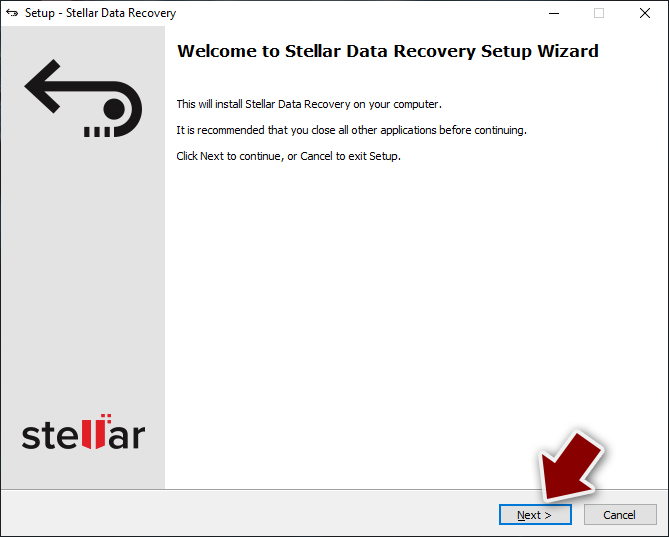
- Etter at du har klikket på Finish, kan du bruke appen.
- Velg Everything, eller angi enkeltmapper du ønsker å gjenopprette filer fra.
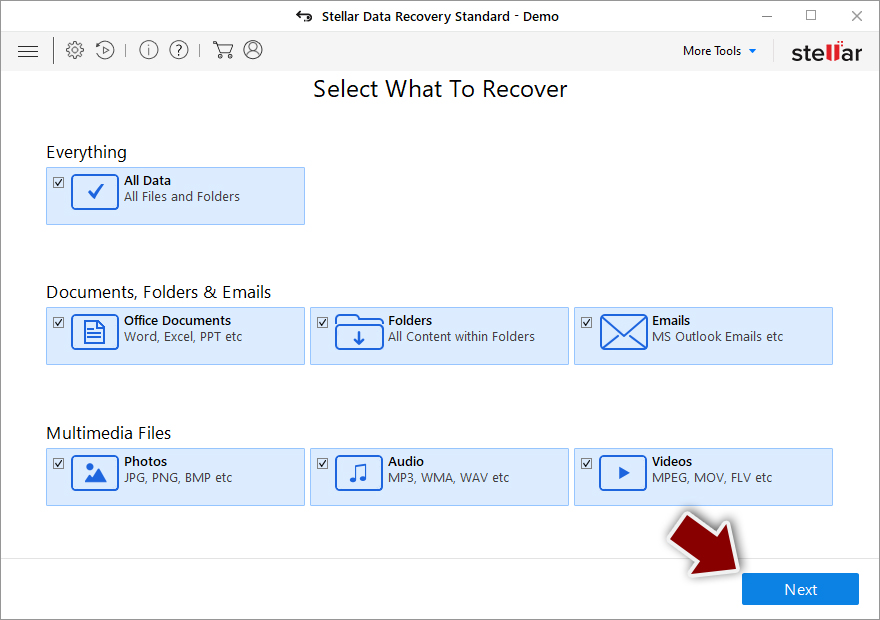
- Klikk på Next.
- Nederst i vinduet velger du Deep scan, før du angir hvilke disker som skal skannes.
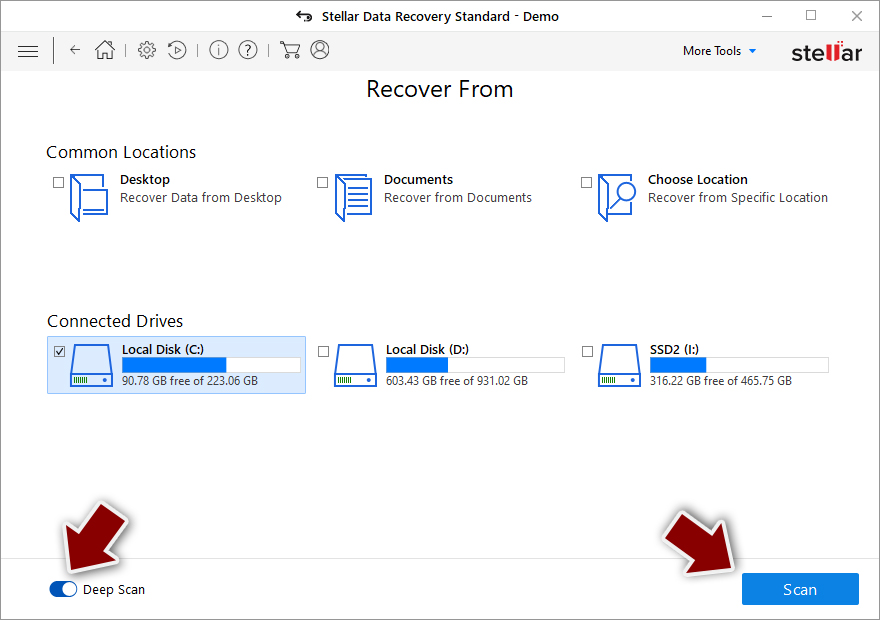
- Klikk på Scan og vent til skanneprosessen er fullført.
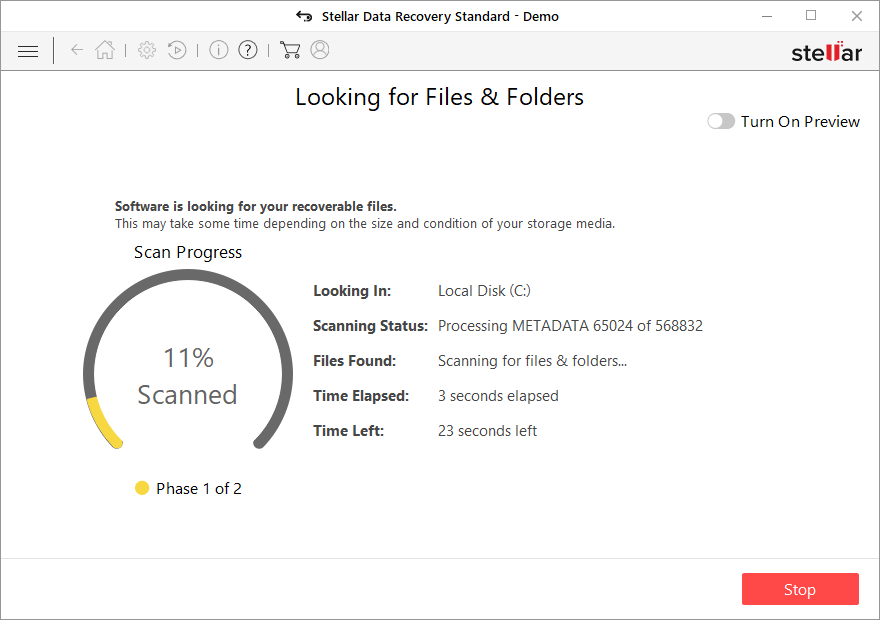
- Du kan nå velge hvilke mapper/filer du vil gjenopprette – husk at du også har muligheten til å søke etter filnavn!
- Klikk på Recover for å gjenopprette filene dine.
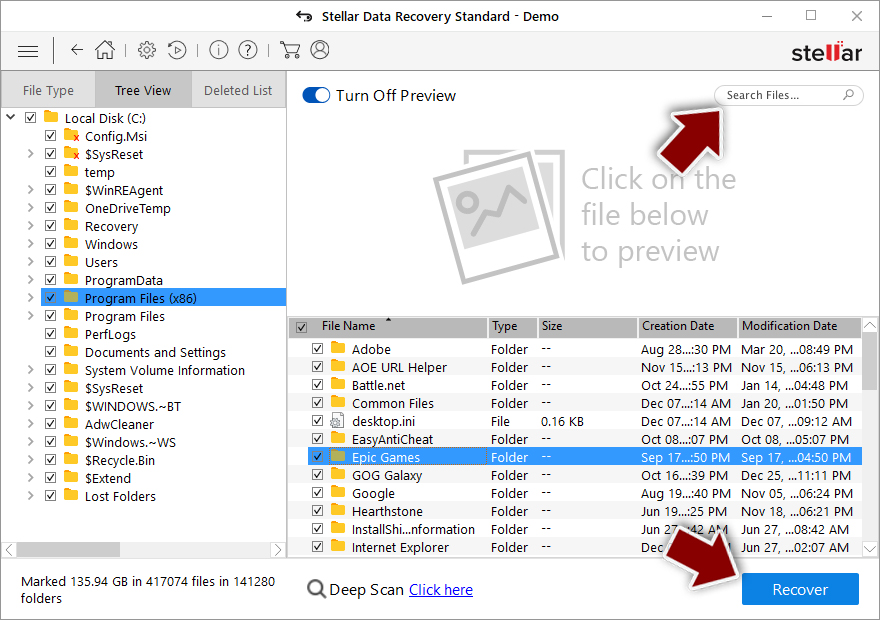
Ransomware: manuell fjerning av ransomware i sikkerhetsmodus
Viktig! →
Manuell fjerning kan være for komplisert for vanlige databrukere. Det krever avansert IT-kunnskap å utføre det riktig (hvis viktige systemfiler blir fjernet eller skadet, kan det føre til uopprettelig skade på Windows-systemet). I tillegg kan det ta flere timer å utføre. Derfor anbefaler vi på det sterkeste at du bruker den automatiske metoden som beskrevet ovenfor.
Steg 1. Åpne sikkerhetsmodus med nettverkstilkobling
Manuell fjerning av malware bør utføres i sikkerhetsmodus.
Windows 7/Vista/XP
- Klikk på Start > På/Av > Start på nytt > OK.
- Når datamaskinen din starter opp, trykker du på F8-knappen (hvis dette ikke fungerer, prøv F2, F12, Del – det avhenger av hovedkortet ditt) flere ganger helt til du ser vinduet for avansert oppstart.
- Velg Sikkerhetsmodus med nettverkstilkobling fra listen.

Windows 10 / Windows 8
- Høyreklikk Start-knappen og velg Innstillinger.

- Bla nedover og velg Oppdatering og sikkerhet.

- I menyen til venstre velger du Gjenoppretting.
- Bla nedover til Avansert oppstart.
- Klikk på Start på nytt nå.

- Velg Feilsøking.

- Gå til Avanserte alternativer.

- Velg Oppstartsinnstillinger.

- Klikk på Start på nytt.
- Trykk 5 eller klikk på 5) Aktiver sikkerhetsmodus med nettverkstilkobling.

Steg 2. Slå av mistenkelige prosesser
Windows' oppgavebehandler er et nyttig verktøy som viser alle prosesser som kjører i bakgrunnen. Hvis det dukker opp malware-prosesser her, må de avsluttes:
- Trykk på Ctrl + Shift + Esc på tastaturet for å åpne oppgavebehandleren.
- Klikk på Detaljer.

- Bla nedover til Bakgrunnsprosesser og se etter mistenkelige oppføringer.
- Høyreklikk og velg Åpne filplassering.

- Gå tilbake til prosessen, høyreklikk og velg Avslutt oppgave.

- Slett innholdet i den ondsinnede mappen.
Steg 3. Sjekk oppstartsprogrammer
- Trykk Ctrl + Shift + Esc på tastaturet for å åpne Windows oppgavebehandler.
- Gå til fanen Oppstart.
- Høyreklikk det mistenkelige programmet og klikk på Deaktiver.

Steg 4. Slett virusfiler
Malware-relaterte filer kan dukke opp på flere ulike steder på datamaskinen din. Her er instruksjoner som kan hjelpe deg med å finne dem:
- Skriv Diskopprydding i Windows' søkefelt og trykk på Enter.

- Velg stasjonen du ønsker å rense (C: er som regel hovedstasjonen, og det er sannsynligvis her du finner ondsinnede filer).
- Bla gjennom Filer som skal slettes-listen og velg følgende:
Midlertidige Internett-filer
Nedlastinger
Papirkurv
Midlertidige filer - Velg Rydd opp i systemfiler.

- Du kan også se etter andre ondsinnede filer som skjuler seg i følgende mapper (angi disse oppføringene i Windows-søkefeltet og trykk på Enter):
%AppData%
%LocalAppData%
%ProgramData%
%WinDir%
Etter at du er ferdig, starter du PC-en på nytt i normalmodus.
Til slutt bør du alltid tenke på beskyttelse mot crypto-ransomware. For å beskytte datamaskinen din mot Zfdv og annet ransomware bør du benytte en vel ansett anti-spionvare, som FortectIntego, SpyHunter 5Combo Cleaner eller Malwarebytes.
Anbefalt for deg
Ikke la myndighetene spionere på deg
Myndighetene har en tendens til å spore brukerdata og spionere på innbyggerne sine, og dette er noe du bør ha i bakhodet. Vi anbefaler dessuten at du leser mer om tvilsom praksis for datainnhenting. Sørg for anonymitet på nettet, og unngå sporing eller spionering.
Du kan velge en helt annen lokasjon når du er på nettet, og få tilgang til alt innhold uten å bli stanset av geografiske begrensninger. Du kan surfe helt trygt på nettet uten risiko for å bli hacket ved bruk av et Private Internet Access VPN.
Kontroller informasjonen som er tilgjengelig for myndigheter og andre parter, og surf på nettet uten å bli spionert på. Selv om du ikke er involvert i ulovlige aktiviteter eller stoler på tjenestene og plattformene du bruker, bør du være forsiktig og ta forholdsregler ved å bruke en VPN-tjeneste.
Sikkerhetskopier filer til senere, i tilfelle malware-angrep
Programvareproblemer skapt av malware eller direkte datatap på grunn av kryptering kan føre til problemer eller permanent skade på enheten din. Når du har oppdaterte sikkerhetskopier, kan du enkelt gjenopprette filene dine etter slike hendelser. Det er nødvendig å oppdatere sikkerhetskopiene dine etter eventuelle endringer på enheten. På denne måten kan du starte på nytt fra der du var da du mistet data på grunn av malware-angrep, problemer med enheten eller annet.
Når du har tidligere versjoner av alle viktige dokumenter eller prosjekter, kan du unngå mye frustrasjon og store problemer. Sikkerhetskopier er praktisk når malware dukker opp ut av det blå. Bruk Data Recovery Pro for å gjenopprette systemet ditt.
